还在为满屏的枯燥数据而烦恼吗?想让你的报告、PPT脱颖而出,用清晰的图表抓住所有人的眼球吗?WPS Office 提供了强大而易用的图表功能,足以满足你从日常工作到专业分析的全部需求。wps官网将带你从最基础的数据准备开始,一步步进阶,掌握WPS图表的制作、美化与高级技巧,让你彻底告别数据小白,成为真正的数据可视化高手。
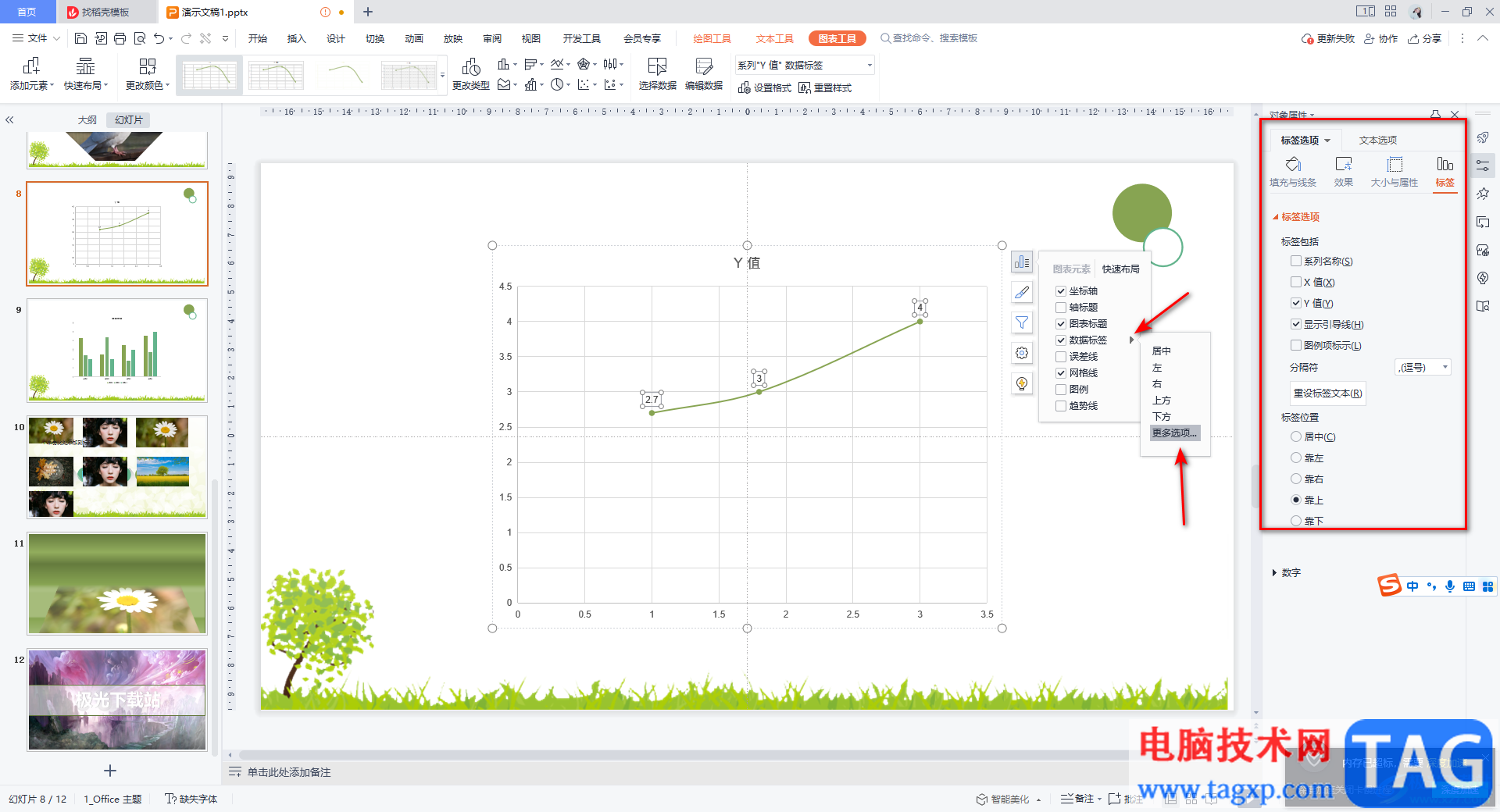
wps官网内容导航
万丈高楼平地起:图表制作前的数据准备
核心观点: 成功的图表,一半功劳在于前期数据的规整。混乱的数据源是制作所有图表的噩梦。在插入图表前,请确保你的数据满足以下要求:
- 结构清晰: 每一列都有一个明确的标题(字段名),每一行代表一条完整的记录。这是图表识别X轴和Y轴的基础。
- 格式统一: 确保同一列的数据类型一致,例如,数值列不应夹杂文本(如“约500”),日期列应使用统一的日期格式。
- 避免合并单元格: 图表功能通常无法正确识别跨越多行或多列的合并单元格。请取消所有用于制作图表数据区域的合并单元格。
- 无空行空列: 在你的数据主体区域内,避免插入整个的空行或空列,这可能会导致WPS错误地判断数据范围的结束。
快速入门:3步创建你的第一个WPS图表
掌握了数据准备,制作图表就变得异常简单。我们以最常见的柱状图为例,只需三步:
- 框选数据: 使用鼠标选中你准备好的数据区域,包括行标题和列标题。
- 插入图表: 点击顶部菜单栏的【插入】选项卡,在【图表】区域,你可以看到各种图表类型。点击【柱状图】(或你想要的任何类型)的图标。
- 选择样式并插入: 在弹出的下拉菜单中,选择一个你喜欢的二维或三维样式,单击后,一个基础图表就会立刻出现在你的工作表中。
专业提示: 你也可以先点击【插入】>【全部图表】,在弹出的对话框中更直观地预览和选择所有图表类型。
从“能看”到“好看”:WPS图表美化全攻略
基础图表只是开始,精美的图表才能传递专业性。选中你创建的图表,顶部会出现【图表工具】上下文菜单,我们所有的美化操作都在这里完成。
调整布局与元素:让图表信息主次分明
在【图表工具】下,点击【添加图表元素】或【快速布局】。
- 图表标题: 必须有,且要言简意赅。直接双击图表中的“图表标题”即可修改。
- 坐标轴标题: 为X轴和Y轴添加单位和说明,让读者无需猜测。例如“销售额(万元)”。
- 数据标签: 在柱形或折线上直接显示数值,让数据一目了然。可以选择显示在内部、外部或其他位置。
- 图例: 当有多个数据系列时(如不同产品的销量对比),图例必不可少。可以调整其在图表的上、下、左、右位置。
- 网格线: 适当保留或删除网格线。有时,更少的线条意味着更强的视觉焦点。
玩转色彩与样式:打造专业视觉风格
点击【图表工具】下的【更改颜色】和【图表样式】。
- 主题色: WPS预设了多种和谐的配色方案。优先选择与你PPT或报告整体风格一致的色系。
- 自定义颜色: 右键单击你想修改的柱形或线条,选择【设置数据系列格式】,在右侧弹出的窗格中,可以为【填充】和【边框】设置任意颜色。高级技巧:可以吸取公司Logo的颜色,打造专属品牌风格。
– 字体与背景: 同样在右侧的格式窗格中,可以修改图表区和绘图区的背景色、边框,以及所有文字的字体、大小和颜色。原则是:清晰、易读。
精雕细琢:数据系列格式化技巧
右键单击任意数据系列(如一组柱形),选择【设置数据系列格式】。
- 系列重叠与分类间距(柱状图): 调整这两个滑块,可以改变柱子的“胖瘦”和柱子之间的距离,从而影响图表的视觉密度。
- 标记选项(折线图): 可以更改折线图中数据点的形状(圆形、方形等)和大小,让关键节点更突出。
- 平滑线条(折线图): 勾选此项,可以将生硬的折线变为平滑的曲线,更具美感。
选对图表,事半功倍:常见图表类型与应用场景
工具是次要的,思路是关键。选择最能体现你数据背后故事的图表类型至关重要。
- 柱状图/条形图: 用于比较。 最适合展示不同类别项目之间的数值对比。例如:各部门销售业绩对比。
- 折线图: 用于看趋势。 完美展示数据随时间(或其他连续变量)变化的趋势。例如:公司近一年的利润变化。
- 饼图/圆环图: 用于看构成。 显示单个整体中各部分的占比。注意: 类别不宜超过5个,否则会显得杂乱,难以阅读。
- 散点图: 用于看关系。 探索两组不同变量之间是否存在相关性。例如:广告投入与产品销量的关系。
- 面积图: 折线图的变种,强调数量随时间变化的累积总量。
- 雷达图: 用于多维比较。 比较多个对象在多个维度上的表现。例如:不同手机在性能、拍照、续航等方面的综合评分。
进阶技巧:让你的WPS图表“动”起来
想让你的图表更智能、更强大吗?试试这两个进阶技巧。
创建动态图表:数据更新,图表自动变
你不需要每次数据变动都重新制作图表。关键在于使用WPS表格的【表格】功能。
- 将你的源数据区域转换为“表格”:选中数据,点击【插入】>【表格】(或按Ctrl+L)。
- 基于这个“表格”创建图表。
- 现在,当你在表格下方新增一行数据时,图表会自动扩展范围,将新数据包含进来。修改表格内的任何数据,图表也会实时更新!
制作组合图表:多维度信息一图呈现
想同时展示销量(柱状图)和增长率(折线图)?组合图表是最佳选择。
- 先创建一个基础图表,如柱状图。
- 右键单击你想要改变形式的数据系列(如“增长率”系列),选择【更改系列图表类型】。
- 在弹出的对话框中,为该系列选择新的图表类型(如折线图),并勾选【次坐标轴】。
- 点击确定,一个拥有双Y轴的组合图表就诞生了。
常见问题与解决方案(FAQ)
- 问:为什么我的图表数据范围不对?
答:选中图表,右键选择【选择数据】,在弹出的对话框中手动修改【图表数据区域】。通常是因为源数据中有空行或格式问题。 - 问:如何将图表完美地复制到WPS演示(PPT)或文字(Word)中?
答:复制图表后,在PPT或Word中右键【粘贴选项】,选择【使用目标主题和链接数据】。这样做的好处是,当你在Excel表格中更新数据时,PPT/Word里的图表也能同步更新。 - 问:图表太乱了,如何简化?
答:遵循“数据墨水比”原则。删除不必要的元素,如多余的网格线、装饰性背景、不必要的数据标签。确保每一个元素的存在都是为了更好地传递信息。
总结:你也是WPS图表大师
制作WPS图表,本质上是一个“数据整理 → 快速创建 → 精心美化 → 策略选择”的过程。不要畏惧海量的数据,通过今天学习的技巧,你已经掌握了将它们转化为强大洞察力的钥匙。现在就打开WPS,找一组数据,开始你的创作吧!记住,多加练习,不断思考哪种图表最能表达你的观点,你很快就能成为同事眼中名副其实的图表大师。



